Încă de la lansarea Windows 10, Microsoft a ales să îl ofere utilizatorilor Windows 7, 8, 8.1 ca un upgrade gratuit.
La dublu, milioane de utilizatori și-au actualizat versiunile Windows și au devenit utilizatori Windows 10 cu grație.
Actualizarea Windows de la versiunile anterioare la 10 a fost ușoară, deoarece notificările Windows 10 apăreau din când în când în panoul din dreapta jos al computerului și utilizatorii trebuiau doar să urmeze instrucțiunile de pe ecran pentru a face upgrade la Windows 10.
La scurt timp după upgrade-ul Windows la Windows 10, unii oameni și-au dat seama că Windows 10 nu este sistemul lor de operare și au început să caute Cum să dezinstalați Windows 10 și să faceți downgrade la Windows 7 sau 8.1.
Există cu siguranță o mulțime de funcții noi în Windows 10, dar unii oameni nu au găsit interfața Windows 10 la fel de cool ca Windows 7/8/8.1.
Acesta este motivul pentru care am compilat un ghid detaliat și cuprinzător cum să dezinstalați Windows 10 și să reveniți la Windows 7.
Deci gata să înveți Cum să downgrade la Windows 10? Citește în continuare!
Cum să dezinstalați Windows 10 și să faceți downgrade la Windows 7 sau 8.1:
Dacă ați actualizat recent Windows la Windows 10, atunci lucrurile sunt destul de ușoare pentru dvs.
Pentru că obțineți o opțiune ușoară de downgrade a Windows de la Microsoft în decurs de 30 de zile de la actualizarea versiunii Windows.
Iar o perioadă de probă de 30 de zile este suficientă pentru ca oricine să decidă dacă dorește să păstreze versiunea Windows nou instalată pe computerele lor sau dacă dorește să o revină!
Dar dacă au trecut mai mult de 30 de zile de când ați actualizat Windows-ul la Windows 10, lucrurile ar putea deveni puțin complexe pentru dvs.!
Dar lucrul bun este că este încă posibil să reveniți la Windows 7 și 8.1.
Dacă ați actualizat recent versiunea Windows, trebuie doar să urmați pașii de mai jos și să aflați cum să downgrade la Windows 10 preinstalat la Windows 7/8.1.
Notă: Înainte de a începe procesul de downgrade, se recomandă să faceți o copie de rezervă a hard diskului. Deși există șanse foarte rare de pierdere a datelor, este întotdeauna o idee bună să nu vă asumați riscul.
Pasul 1. Pe computerul cu Windows 10, faceți clic pe meniul Start și accesați setări cont. Aruncă o privire la captura de ecran de mai jos.
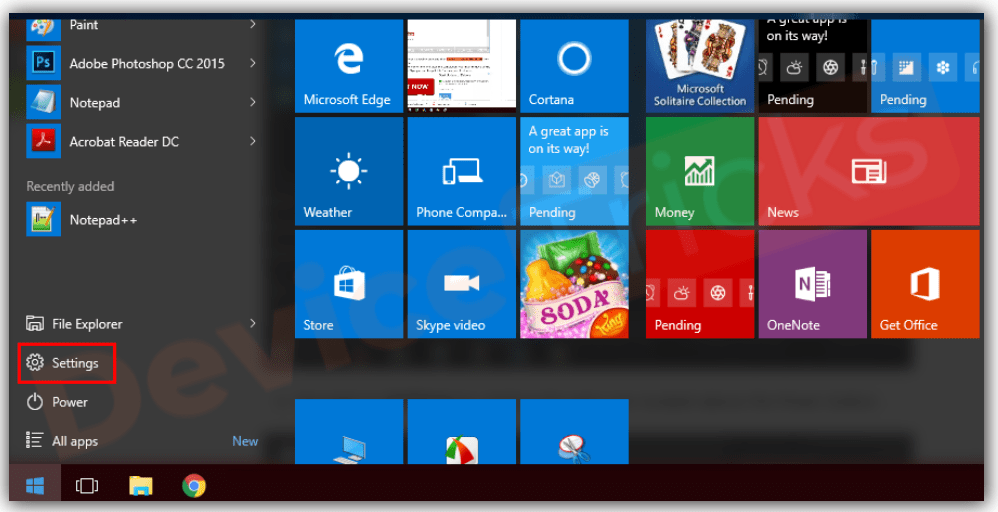
Pasul 2. Dacă faceți clic pe setări cont opțiunea vă va redirecționa către următoarea pagină.
Acum trebuie să faceți clic pe Actualizare și securitate opțiune.
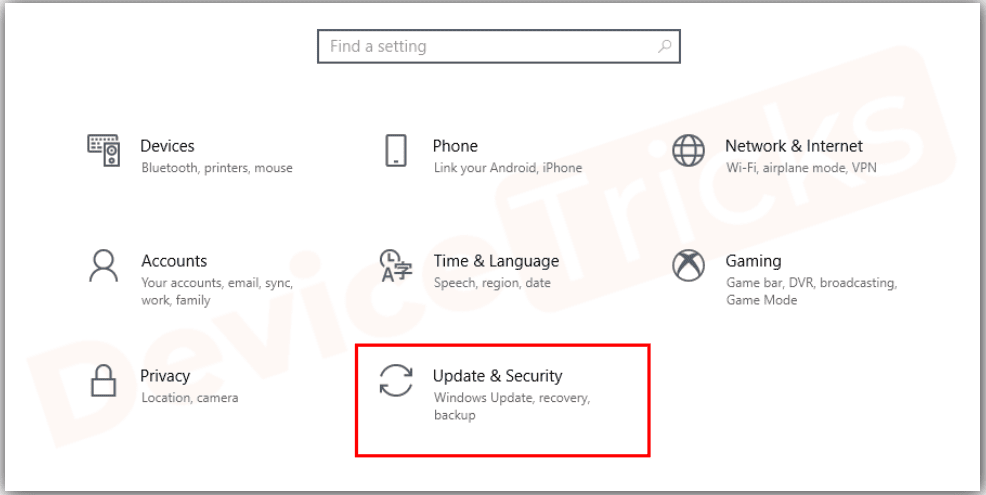
Pasul 3. Pe pagina de upgrade și securitate, veți găsi mai multe opțiuni și una dintre ele este Recuperare în panoul din stânga. Doar faceți clic pe Pe recuperare pentru a vedea următoarea pagină.
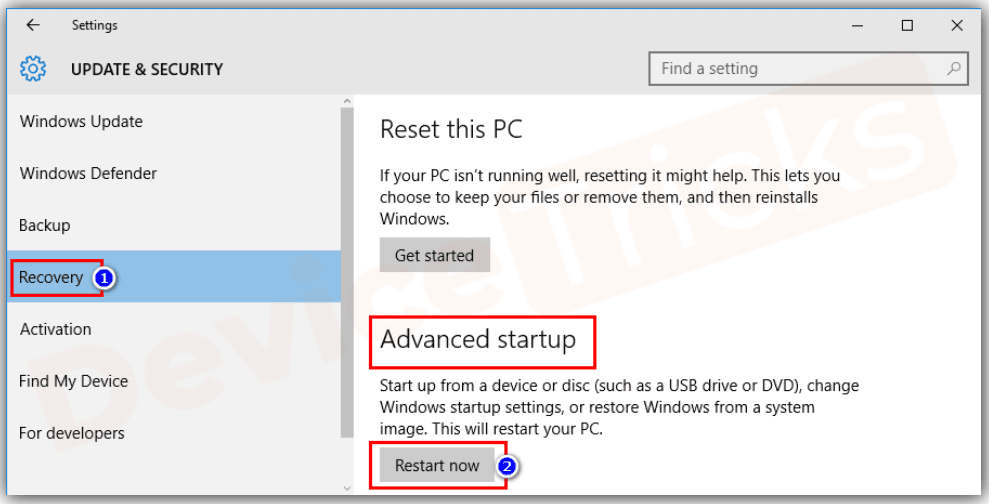
Pasul 4. În captura de ecran de mai sus, puteți vedea că există trei opțiuni, Resetați computerul, Reveniți la Windows 8, și Setari avansate. Acum, deoarece motivul nostru este să facem downgrade versiunii Windows, trebuie să facem clic pe Reveniți la Windows 8.
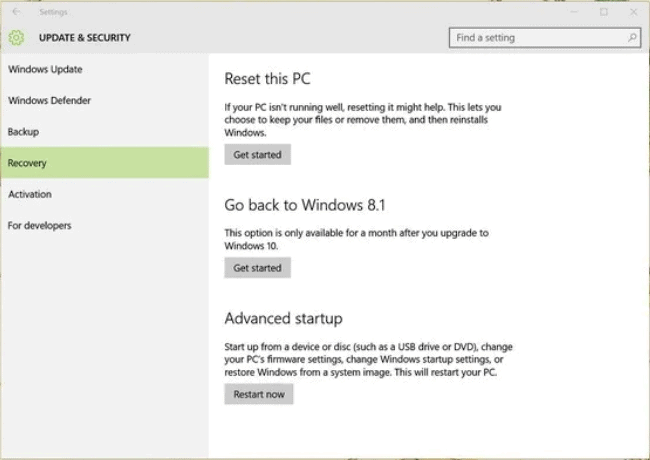
Notă: Dacă ferestrele instalate anterior pe computer erau Windows 7 sau Windows 8.1, veți vedea În schimb, reveniți la Windows 7/8.1. Deoarece Windows instalat anterior pe computerul meu era Windows 8, văd mesajul Reveniți la Windows 8 opțiune.
Pasul 5. Acum, pe următorul ecran, trebuie să selectați motivul pentru care faceți downgrade Windows 10, la versiunile anterioare, selectați oricare dintre motivele adecvate și faceți clic Următorul. Captura de ecran pentru același lucru este dată mai jos.
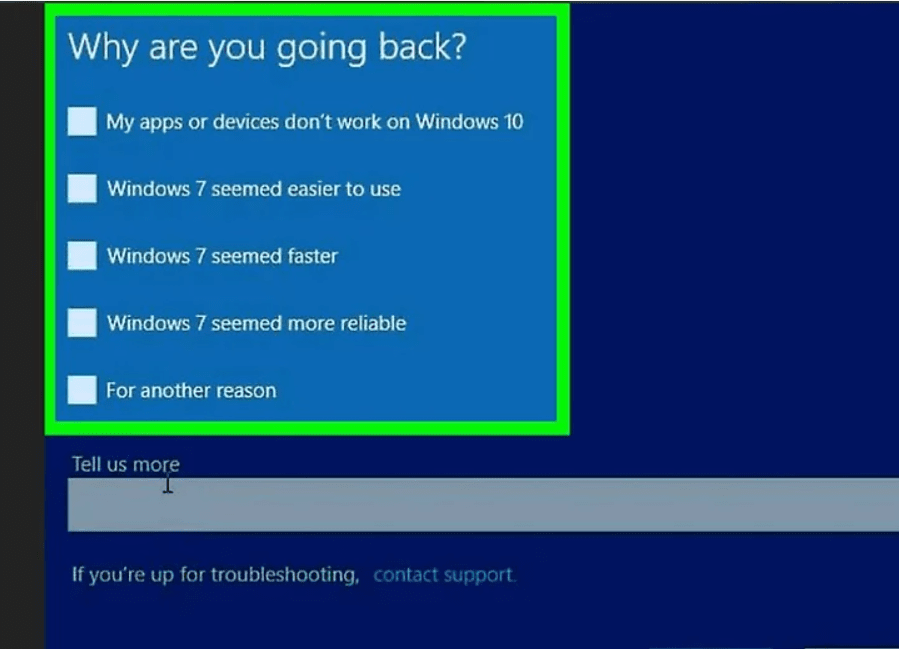
Pasul 6. În pasul următor, vi se va cere să verificați actualizările sistemului în cazul în care v-ar putea rezolva problema. Dar dacă sunteți sigur că părăsiți Windows 10 și reveniți la Windows 7/8/8.1, mai bine faceți clic pe Nu, mulțumesc și procesați în continuare.
Pasul 7. Acum continuați să citiți instrucțiunile furnizate pe ecran și continuați să faceți clic pe Pagina Următoare → buton pentru a finaliza procesul.
Pasul 8. Pe unul dintre ecrane, vi se vor furniza câteva informații despre ce se va întâmpla dacă alegeți să faceți downgrade la Windows 10, cum ar fi dacă faceți downgrade Windows 10 la versiunile anterioare, toate setările computerului pe care le-ați făcut după instalarea Windows 10 vor dispărea iar unele aplicații și software s-ar putea, de asemenea, să se piardă.
De asemenea, procesul de downgrade poate dura ceva timp, așa că trebuie să păstrați sistemul computerului pornit și neatins.
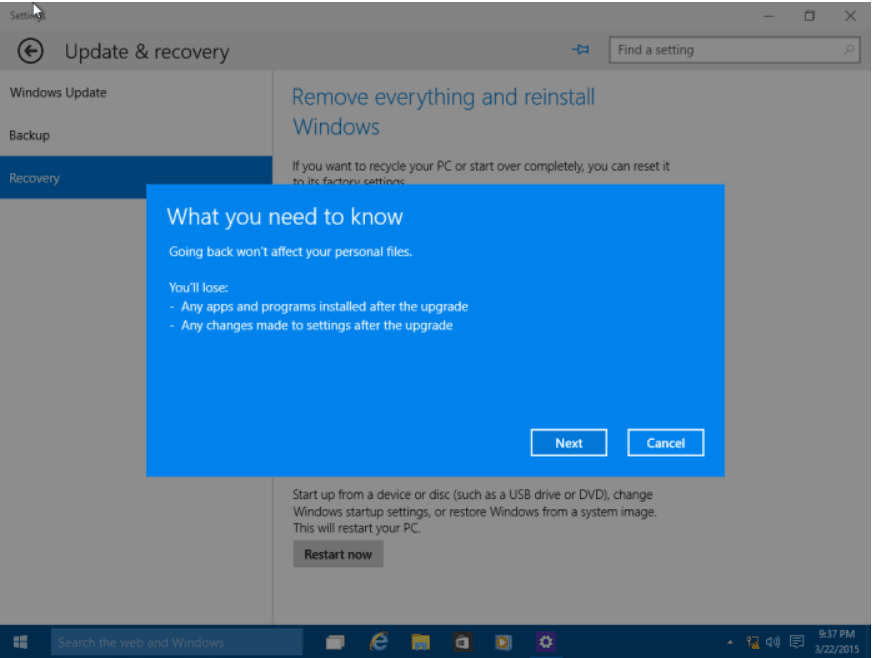
Pasul 9. Până acum aproape ai terminat. De îndată ce faceți clic pe Pagina Următoare → butonul de pe ecranul de mai sus, veți întâlni următorul ecran și trebuie să faceți clic pe Reveniți la Windows 8 butonul.
Acum ai terminat cu partea ta din muncă.
Restul lucrărilor este efectuată de computerul dvs., așa că păstrați computerul sau laptopul pornit și așteptați următoarele 10-15 minute, pe măsură ce procesul se încheie.
Odată ce procesul de revenire este finalizat și computerul este revenit la versiunea anterioară cu succes, sistemul va reporni automat și veți vedea versiunea anterioară, iubită de Windows, instalată pe computer.
Nu este procesul simplu? Acest proces de downgrade la versiunea anterioară de Windows este aplicabil numai dacă ați actualizat recent versiunea Windows.
Pentru că ori de câte ori actualizați versiunea Windows la nivelul următor, o copie a versiunii anterioare de Windows, de ex ferestre.vechi este salvat pe computer.
Dar dacă, din orice motiv, ați șters această copie veche Windows de pe computer, sau ați cumpărat un laptop nou pe care este instalat Windows 10 sau dacă ați efectuat instalarea curată a Windows 10 pe computer, pașii de mai sus vor" nu funcționează pentru tine.
În astfel de cazuri, trebuie să instalați manual Windows 7/8/8.1 pe computer.
Și pentru asta, trebuie să aveți un CD/DVD de instalare Windows 7/8/8.1 sau un USB cu fișierele ISO dorite pentru fereastră și cheia de produs din 25 de cifre.
Dacă aveți acest lucru, puteți instala proaspăt Windows 7/8/8.1 pe computer și vă puteți bucura de utilizarea acestuia.
Deci, în funcție de modul în care ați instalat Windows 10 pe computer și de câte zile au trecut, pașii pentru a downgrade versiunea Windows de la 10 la versiunea anterioară pot varia.
Deci presupun că până acum ai înțeles cum să dezinstalezi Windows 10 și să faci downgrade la Windows 7 sau 8.1.
Dacă aveți nelămuriri sau întrebări, trimiteți-ne un comentariu și oricare dintre membrii echipei noastre vă va contacta cât mai curând posibil.
Legături rapide -




